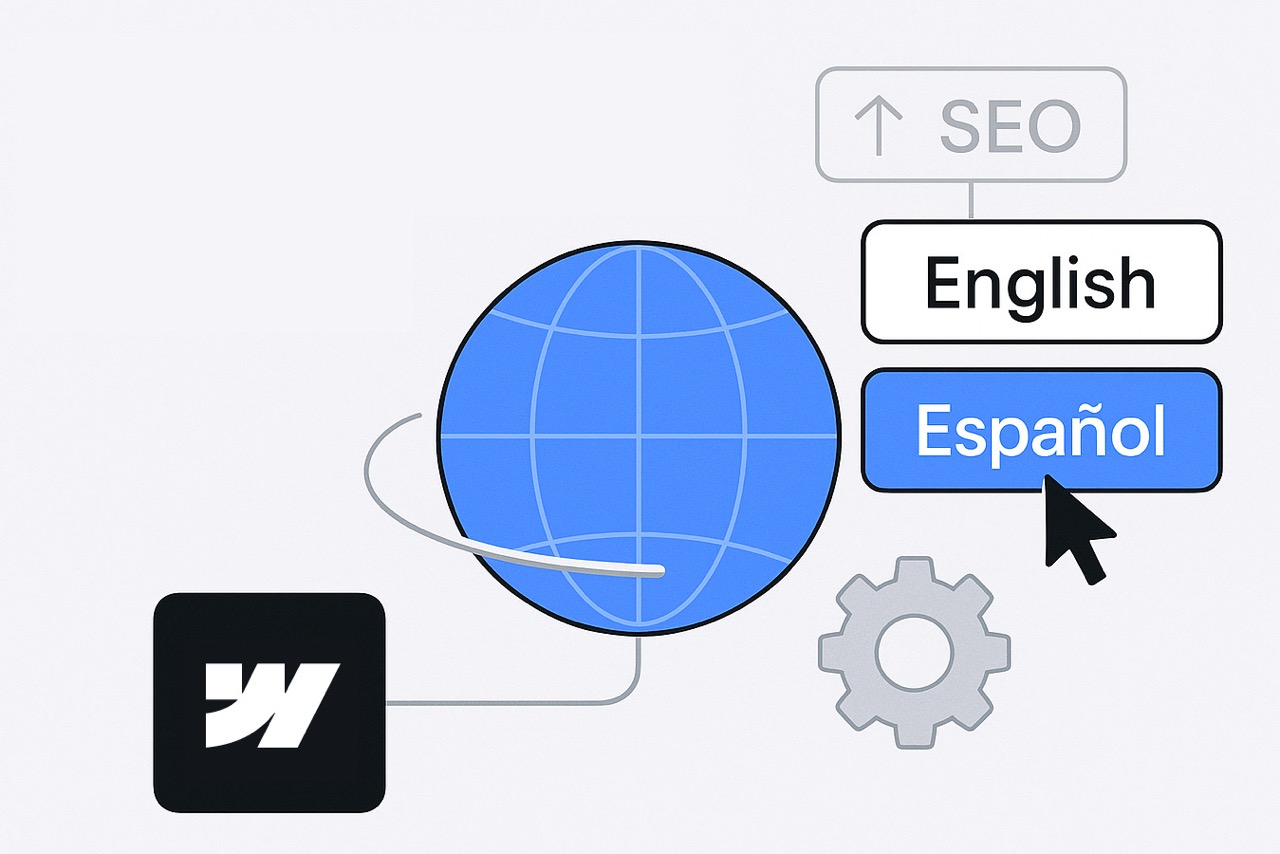Cualquier información contenida en este sitio web no constituye asesoramiento legal y no debe tratarse como tal. Siempre debe ponerse en contacto con un abogado para que lo ayude con sus necesidades y problemas legales específicos. También podemos ganar una comisión cuando hace clic en los enlaces a nuestros socios y compra bienes o servicios. Para obtener más información, lee nuestro Política de descargos de responsabilidad.
La función de localización de Webflow facilita la creación de sitios web multilingües y la gestión del contenido localizado. Pero, ¿qué pasa si más tarde te das cuenta de que tu localidad principal ¿está configurado en el idioma incorrecto o simplemente quiere cambiarlo?
En este momento, es no es posible convertir una configuración regional secundaria en su configuración regional principal. La configuración regional principal siempre será la primera configuración regional que configures en tus ajustes de localización.
Esto significa que si quieres cambiar el idioma de tu configuración regional principal, tendrás que actualizar la configuración y el contenido manualmente. En esta guía, te explicaré el proceso paso a paso.
Por qué es importante la ubicación principal
Tu localidad principal es la base de la configuración de localización de su sitio:
- Determina el idioma predeterminado que ven los visitantes cuando llegan por primera vez a tu sitio.
- Todas las demás ubicaciones (ubicaciones secundarias) se mapean a partir de ella.
- Las etiquetas SEO y hreflang dependen de ello para una correcta indexación.
Por este motivo, Webflow actualmente requiere que ajustes el idioma manualmente si necesitas cambiar tu configuración regional principal.
Pasos para cambiar el idioma regional principal en Webflow
A continuación, te explicamos cómo actualizar tu sitio correctamente:
- Selecciona la configuración regional principal en tu configuración de localización
Dirígete a Configuración del proyecto → Localización. Haz clic en tu ubicación principal. - Cambiar el idioma y el nombre para mostrar
Actualiza el lengua y nombre para mostrar campos que coincidan con su nueva configuración regional principal. Por ejemplo, cambia de «inglés (Estados Unidos)» a «español (Colombia)». - Actualiza manualmente el contenido de tu sitio
Al cambiar la configuración regional, el contenido no se traduce ni actualiza automáticamente. Tendrás que revisar tus páginas, elementos y componentes del CMS para volver a escribir o pegar el contenido en el idioma que hayas elegido.
💡 Consejo profesional: Si ya tienes las traducciones preparadas, usa la importación CSV de Webflow para colecciones de CMS para acelerar este proceso. - Actualiza tu (s) ubicación (es) secundaria (es)
Una vez que la configuración regional principal esté configurada con el nuevo idioma, actualice las configuraciones regionales secundarias en consecuencia. Ajusta la configuración del idioma y proporciona las traducciones correctas para que todo sea coherente.
Cosas importantes a tener en cuenta
- Sin cambio automático: Cambiar la configuración de idioma no actualiza el contenido existente. Debes reescribir o importar las traducciones manualmente.
- Impacto SEO: Si cambias tu configuración regional principal, actualiza las referencias de hreflang y el mapa del sitio para evitar problemas de contenido duplicado.
- Consejo de planificación: Decide tu ubicación principal con cuidado al configurar un sitio nuevo, de modo que no tengas que rehacer el contenido más adelante.
Reflexiones finales
Si bien Webflow aún no permite que las configuraciones regionales secundarias se conviertan en las nuevas principales, poder actualice su configuración regional principal editando su configuración y ajustando el contenido manualmente.
Este proceso lleva un poco de trabajo, pero garantiza que tu sitio hable el idioma correcto para tus visitantes y motores de búsqueda.
Para obtener más información, consulte Documentación de localización de Webflow.